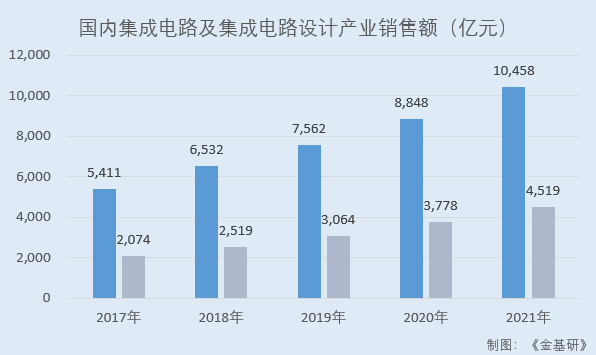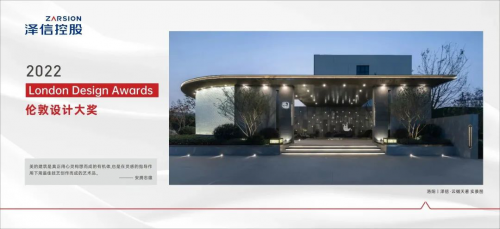【资料图】
【资料图】
华为c8812刷机教程
还在为华为C8812刷机而苦恼吗?很多使用华为c8812的朋友都不清楚怎么刷机,这些都不是问题,现有华为C8812刷机教程为大家排忧解难,简简单单的操作步骤就可以完成刷机。下面请看华为c8812刷机教程具体操作步骤。
一、准备工作:
1、下载相应的刷机包。
2、保证手机的数据线能正常连接电脑,如果不能正常的连接的话,检查一下电脑上有没有安装驱动程序,点击这里下载安装驱动,连接电脑主要就是为了把下载的刷机包文件放在手机的sd卡里,如果没有数据线,用豌豆荚就可以。
3、保证手机已经刷入了recovery,这个是一定要有的,如果没有这个的话就没有办法进行下一步的刷机操作了。
二、华为c8812刷机教程:
步骤1、将下载下来的 zip 格式的刷机包不要解压,直接放到手机的sd卡的根目录下。
步骤2、然后手机先关机,接着在关机状态下一直按住音量向上键 + 电源键开机,不要松开,直到进入recovery模式。
步骤3、在recovery中,音量上下键/菜单、主页键上下移动,电源键/搜索键为确认,返回键为返回上一级菜单。
步骤4、在recovery主界面按音量键选择“清空所有数据”恢复一下出厂,按电源键确认后选择“是”,在recovery主界面按音量键然后选择“清空缓存数据”,按电源键确认后选择“是”,也就是大家常说的双清(双wipe)。
步骤5、回到recovery主界面按音量键选择“从SD卡选择刷机包”,然后按电源键确认,接着再按音量键选“从SD卡选择ZIP文件”,再找到刚才放到sd卡根目录下的zip格式的刷机包后按电源键进行确认。
步骤6、确认后,就开始刷机了,稍等1分钟左右,完成。
步骤7、刷完后,返回首菜单,选择“立即重启系统”重启手机。
步骤8、然后就耐心等待一会,第一次启动会比较慢的。
以上就是华为c8812刷机教程,希望对大家有帮助。
关键词: 手机技术 华为c8812刷机教程